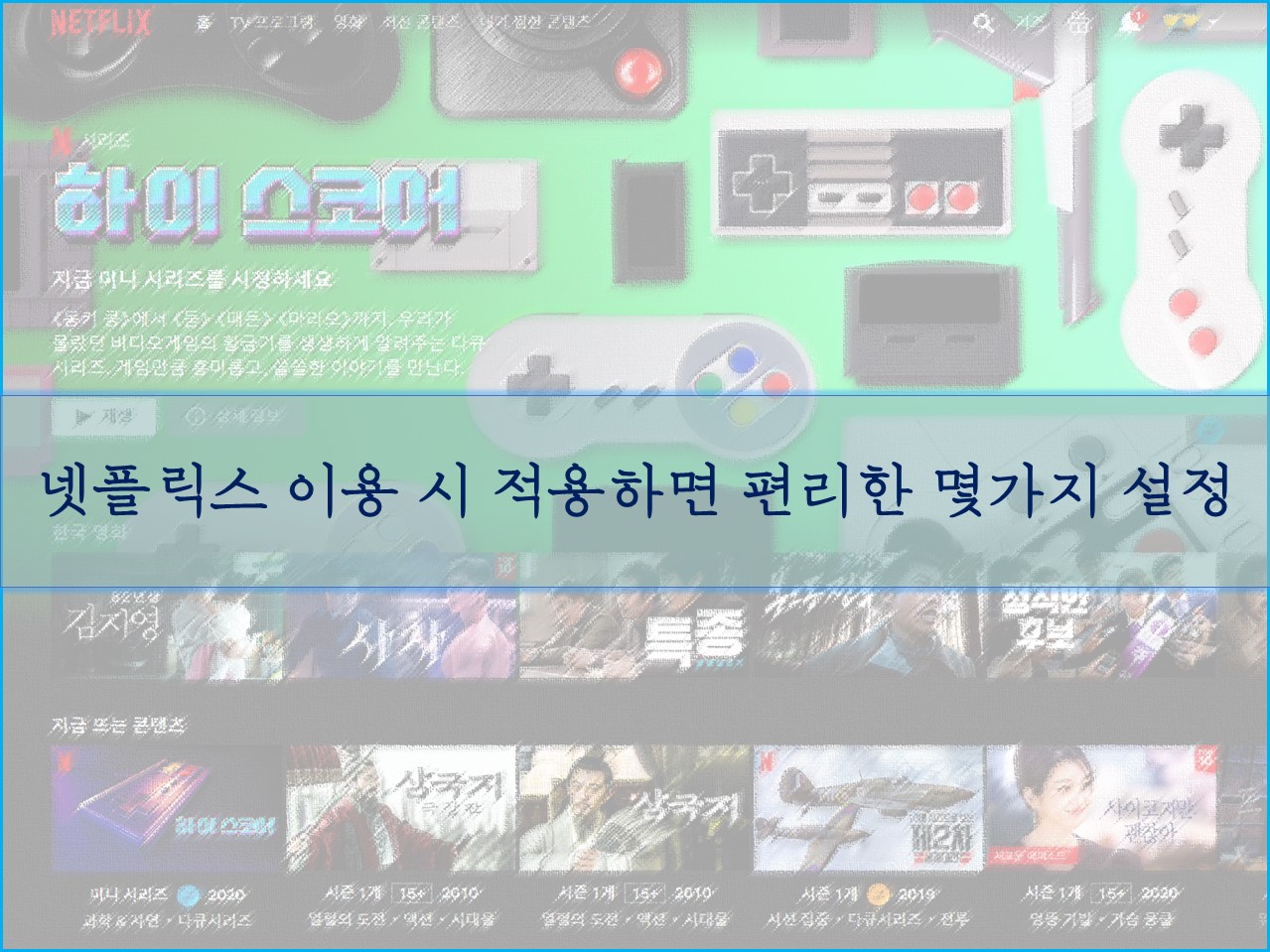
넷플릭스를 처음 이용하는 사용자는 물론 오랫동안 넷플렉스를 이용한 이용자들도 유용하게 이용하게 사용할 수 있는 몇가지 기능이 있습니다. 간단한 설정으로 더 편리하고 안전하게 넷플릭스를 이용할 수 있습니다.
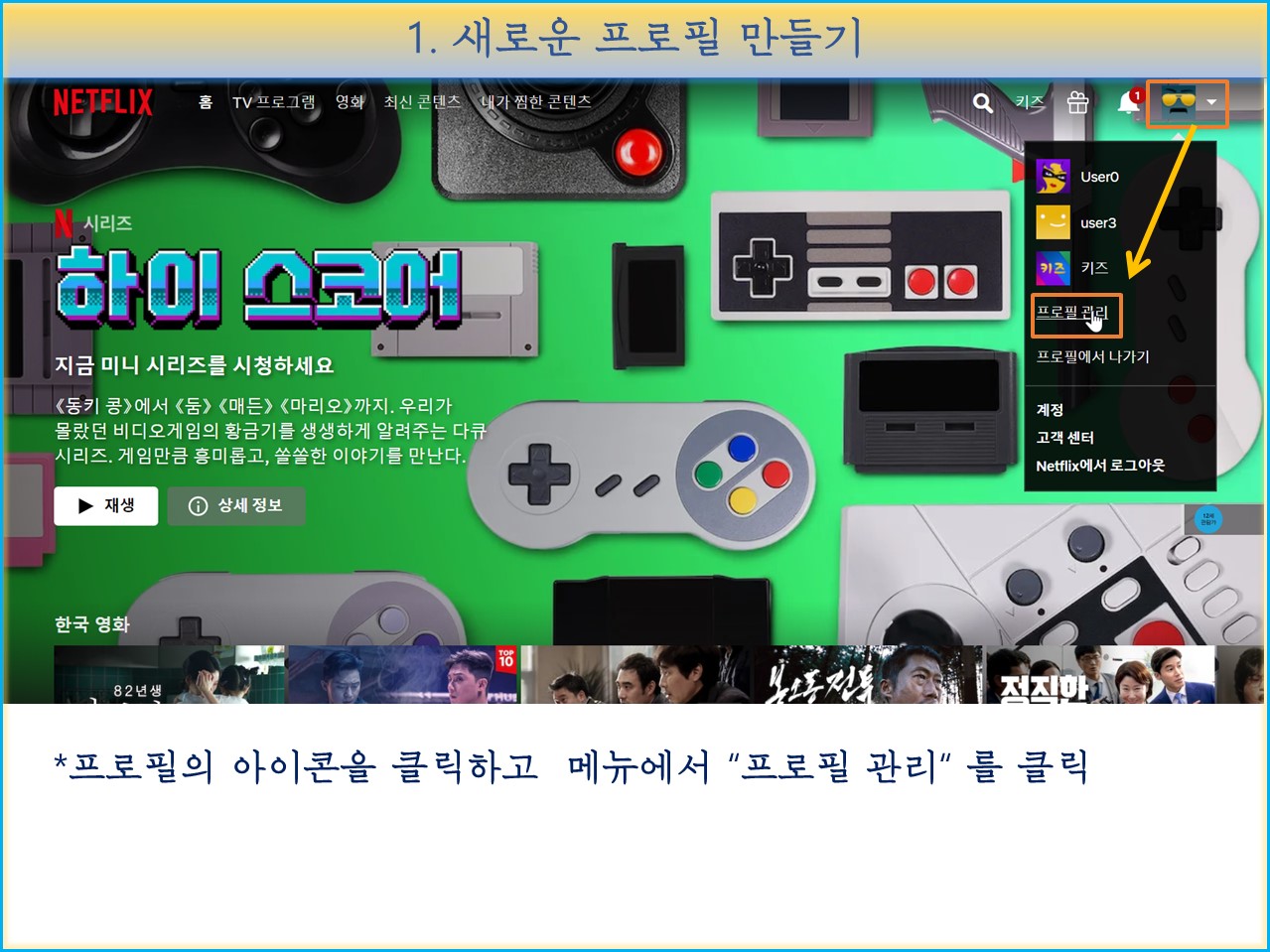
넷플릭스 새로운 프로필 만들기
넷플릭스 프로필 만들기는 간단하며 많은 사용자들도 잘 활용하고 있습니다. 프로필을 추가하기 위해서는 현재 프로필의 아이콘을 클릭하고 메뉴에서 "프로필 관리" 를 클릭합니다.

프로필 관리 창에서 "프로필 추가"를 클릭하면 새로운 프로필이 추가창이 열립니다.

프로필로 사용할 "이름"을 입력한 후 "다음" 을 클릭하면 프로필 추가가 완료됩니다.
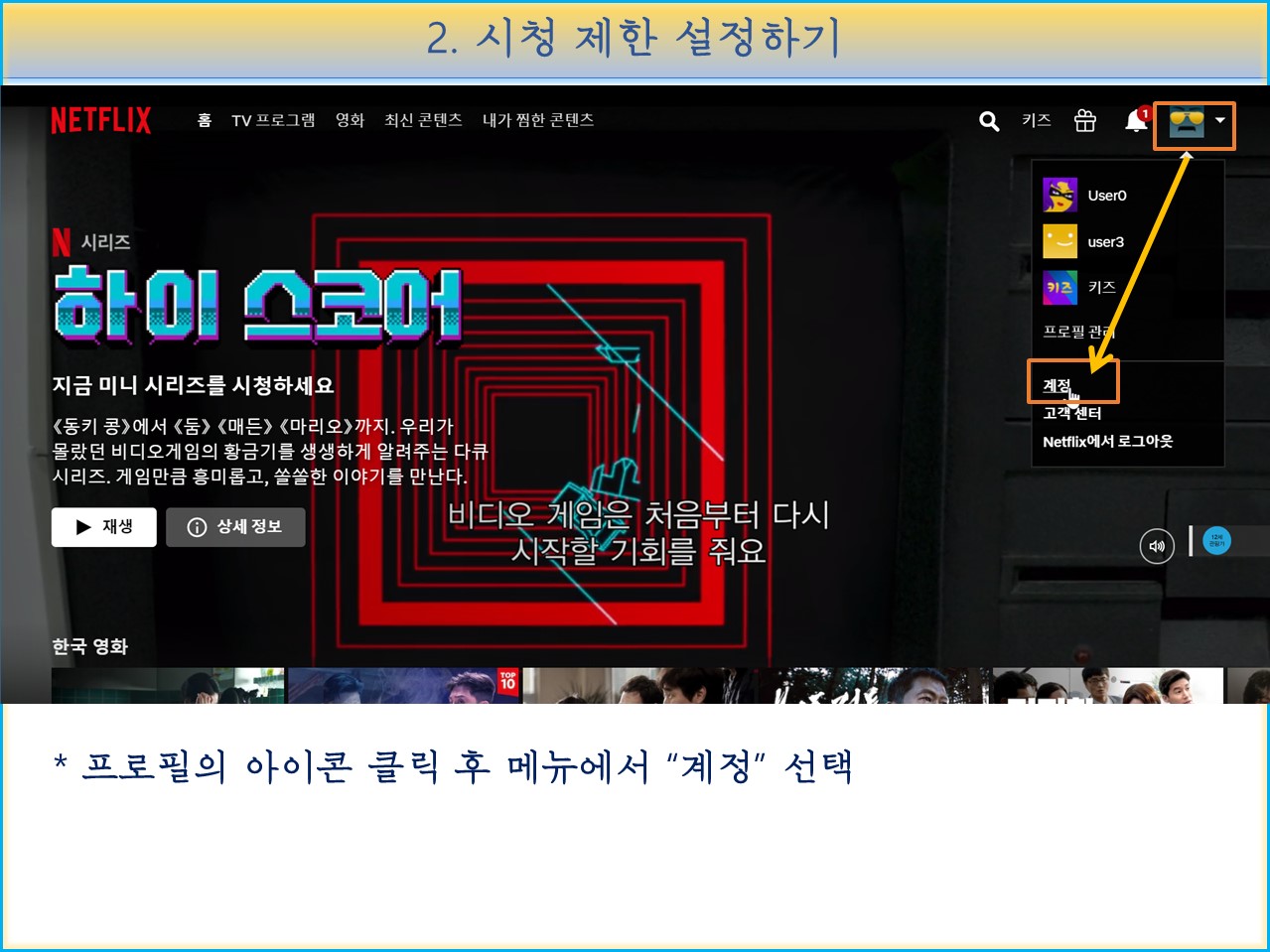
넷플릭스 시청 제한 설정하기
넷플릭스에서는 키즈 계정을 이용할 수 있어서 어린이들이 안심하고 "전체관람가" 영상을 시청할 수 있습니다. 넷플릭스에는 키즈 계정 외에도 7세, 12세, 15세 관람가 등과 같이 다양한 시청제한을 설정할 수 있습니다.
시청제한을 설정하기 위해 프로필을 추가하기 위해서는 현재 프로필의 아이콘을 클릭하고 메뉴에서 "계정" 를 클릭합니다.
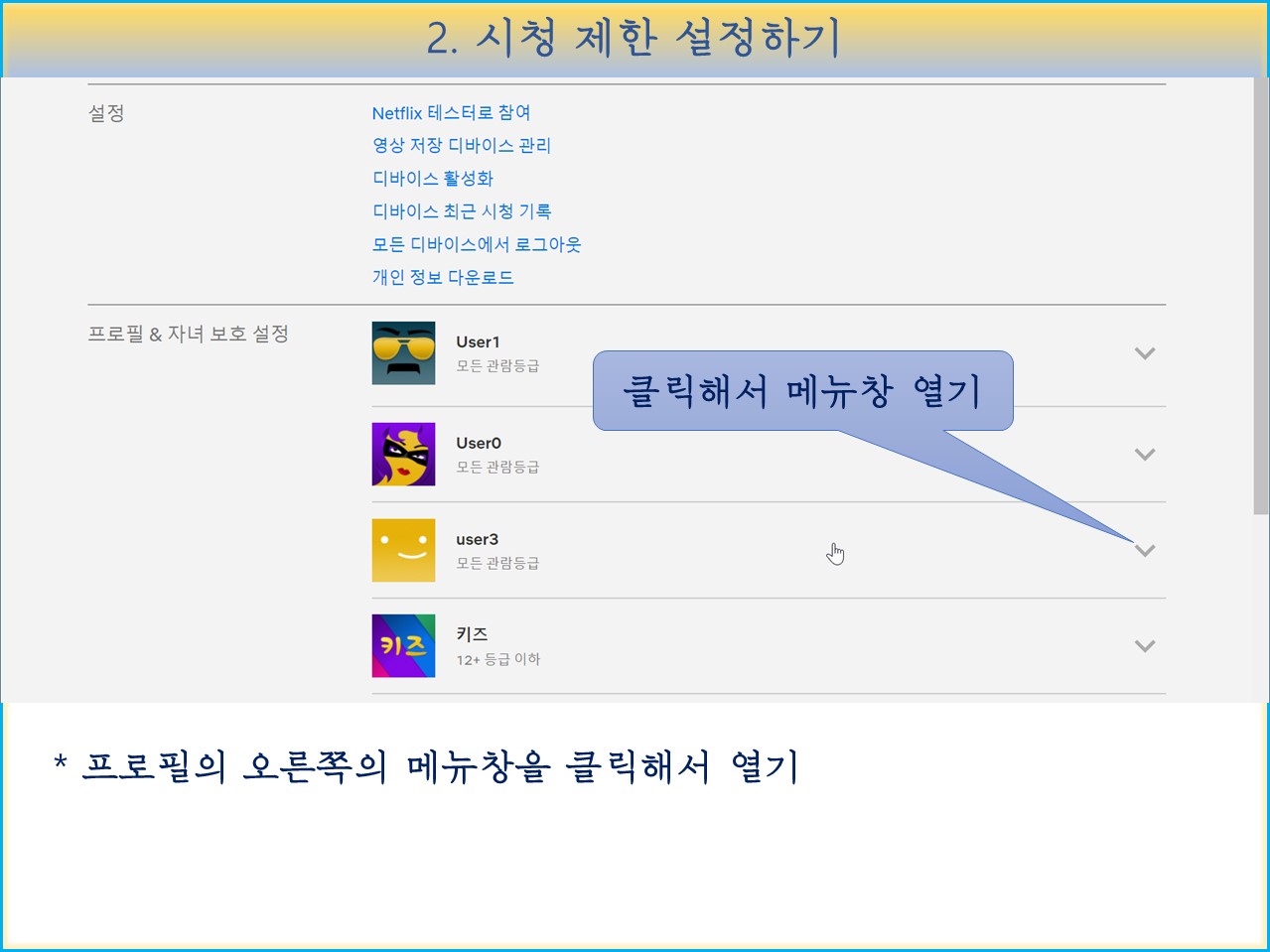
시청 제한 설정을 원하는 프로필의 오른쪽 메뉴창을 클릭해서 엽니다.

시청 제한 메뉴의 "변경" 을 클릭해서 설정창을 엽니다.
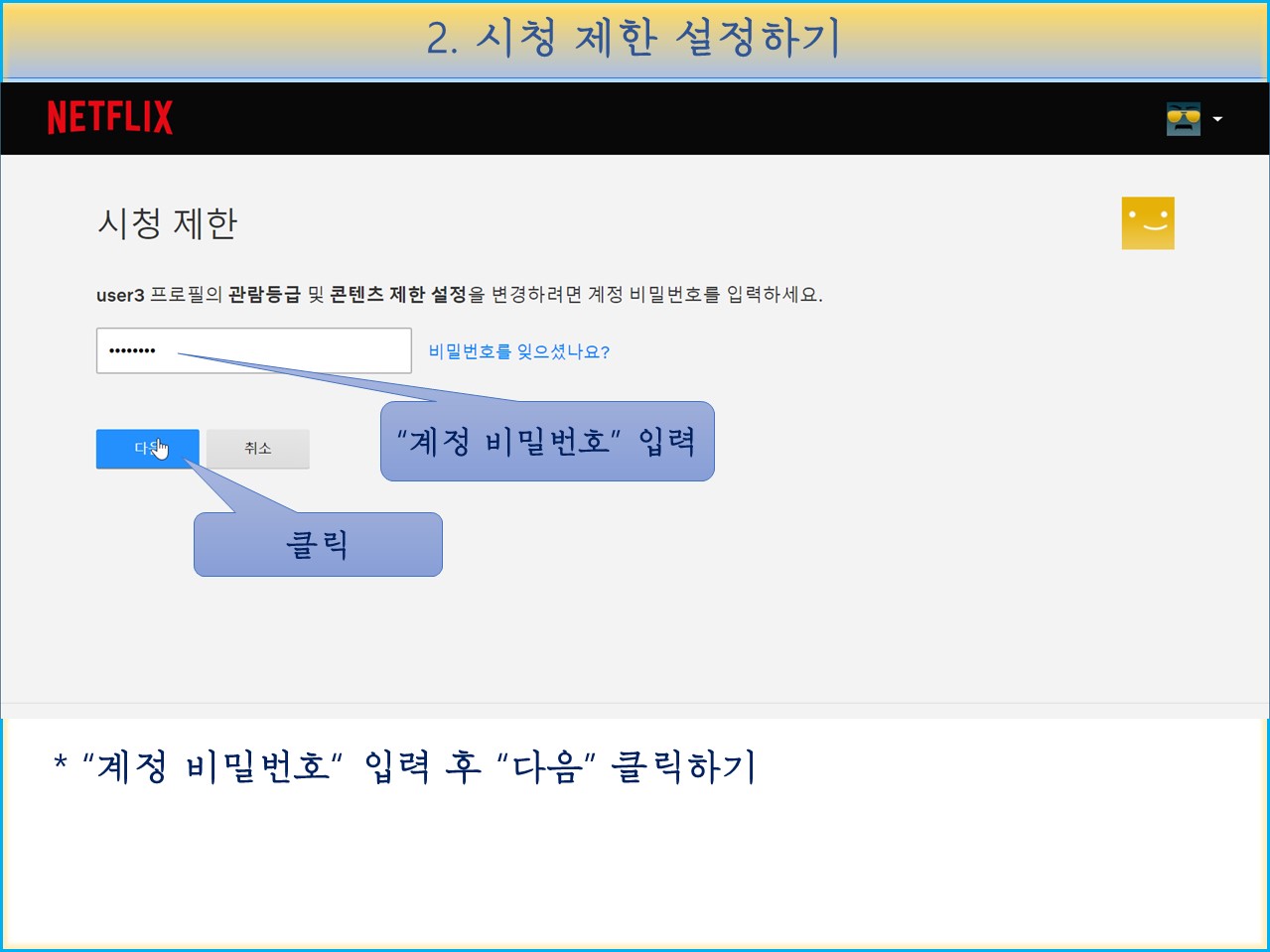
시청제한 설정을 위해서는 넷플릭스 계정 비밀번호가 필요합니다. 계정 비밀번호를 입력하고 다음을 클릭합니다.
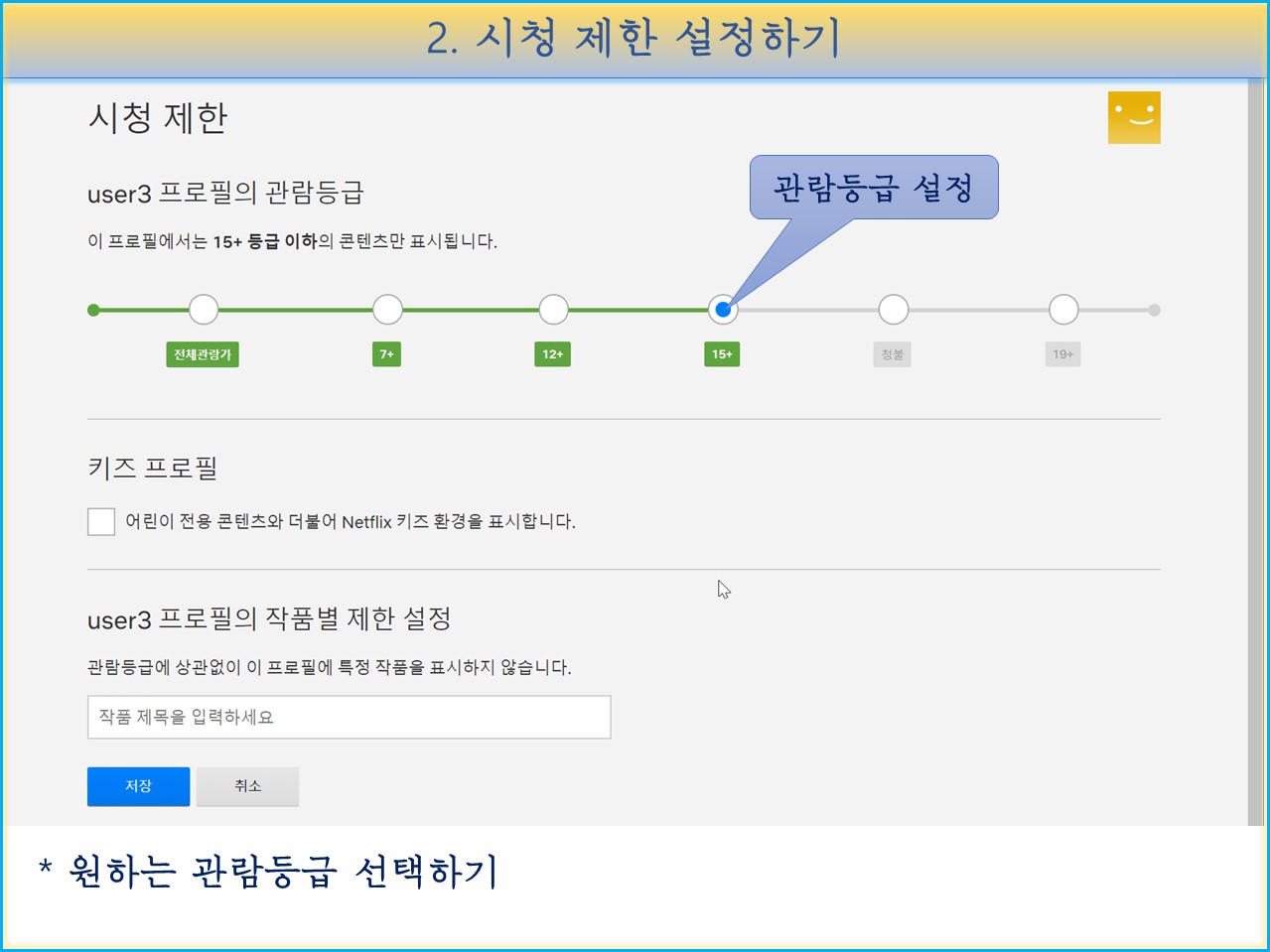
프로필의 관람등급을 여러단계로 설정할 수 있습니다. 원하는 관람등급을 선택할 수 있으며 키즈 프로필을 클릭해서 어린이 전용 콘텐츠만 표시되게 할 수 있습니다.

시청제한을 설정했더라도 추가로 시청 제한하고 싶은 콘텐츠가 있는 경우에는 콘텐츠의 이름을 입력해서 선택합니다.

컨텐츠를 입력한 후 "저장" 을 클릭해서 작품별 제한 설정을 완료합니다. 입력한 컨텐츠를 삭제하고 싶을 때는 오른쪽의 "X" 를 클릭해서 시청 제한 컨테츠를 삭제합니다.
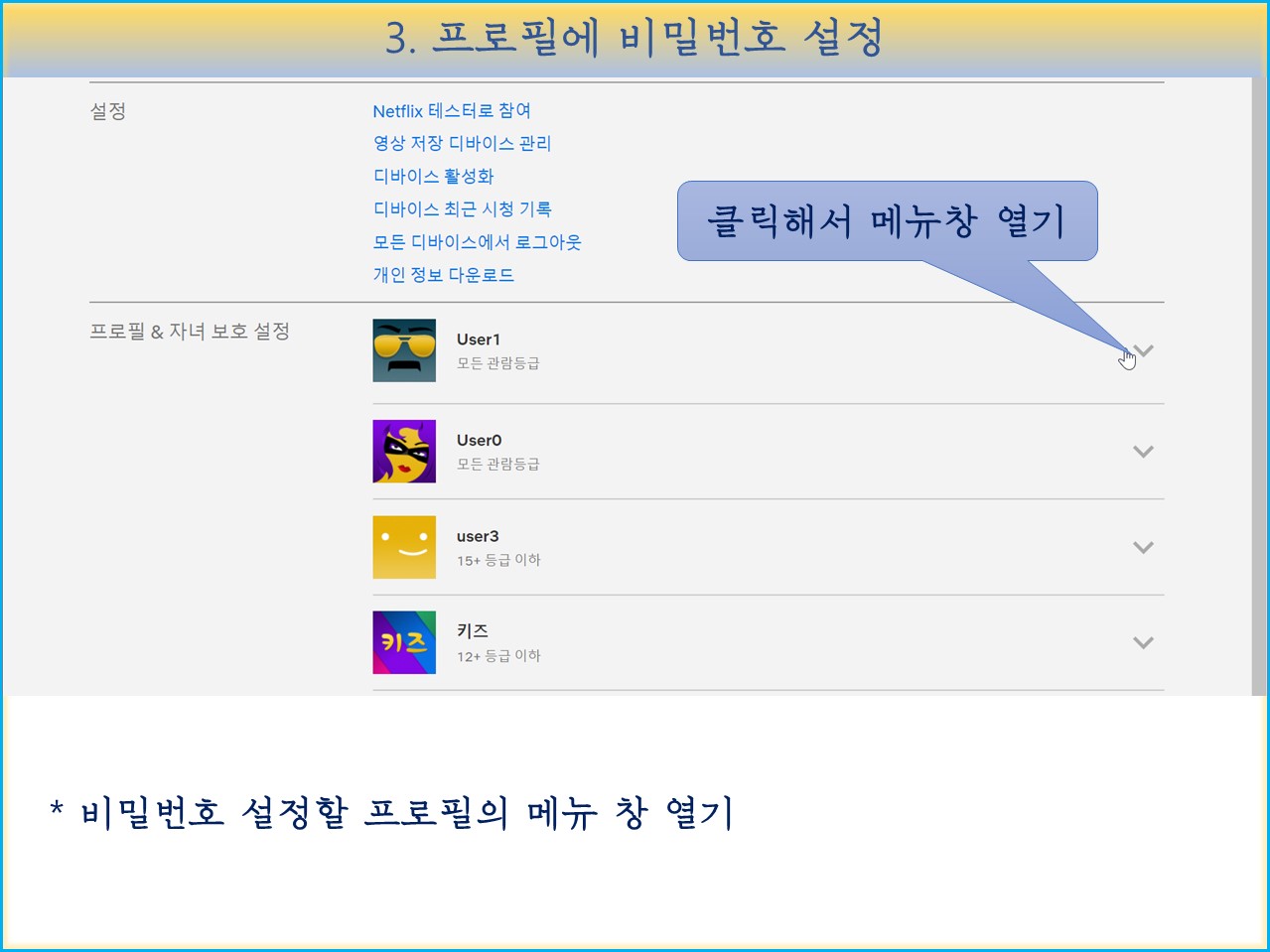
넷플릭스 프로필에 비밀번호 설정하기
프로필에 시청 제한을 설정했더라고, 제한된 프로필을 이용하지 않고 다른 프로필을 이용해서 시청을 한다면 시청제한이 아무 의미가 없기 때문에, 시청 제한이 없는 다른 프로필은 비밀번호를 설정해야 합니다.
비밀번호 설정을 원하는 프로필의 오른쪽 메뉴창을 클릭해서 엽니다.

프로필 잠금 메뉴의 오른쪽 "변경"을 클릭해서 설정 창을 엽니다.
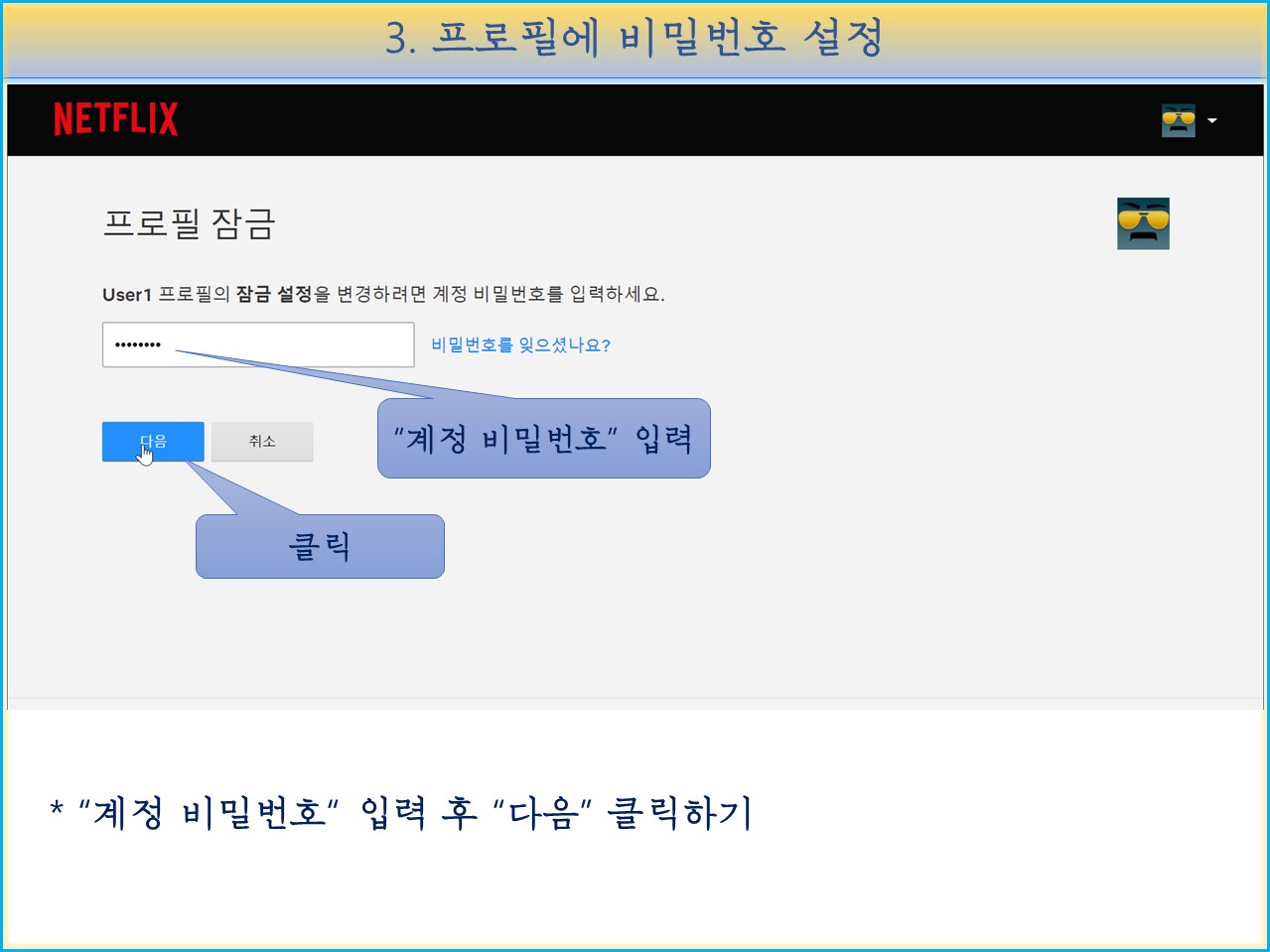
잠금 설정을 위해서는 계정 비밀번호를 입려해야 합니다. 계정 비밀번호를 입력하고 다음을 클릭합니다.
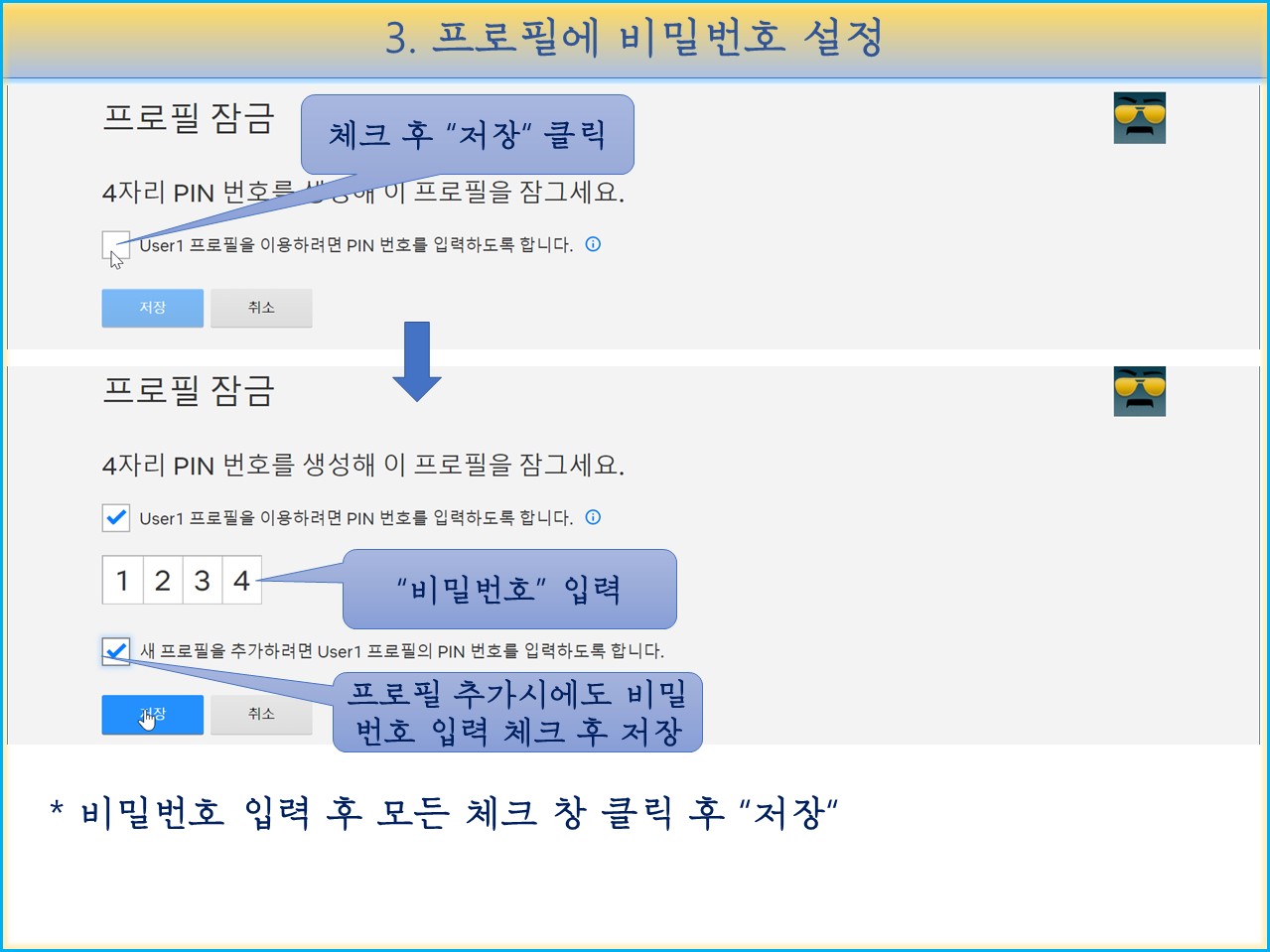
핀번호 이용 체크칸을 체크 하고 "저장" 을 클릭한 후 "비밀번호" 를 입력합니다. 새로운 프로필 추가시에서 비밀번호 입력 하도록 체크합니다. 저장을 클릭해서 비밀번호 설정을 마칩니다.
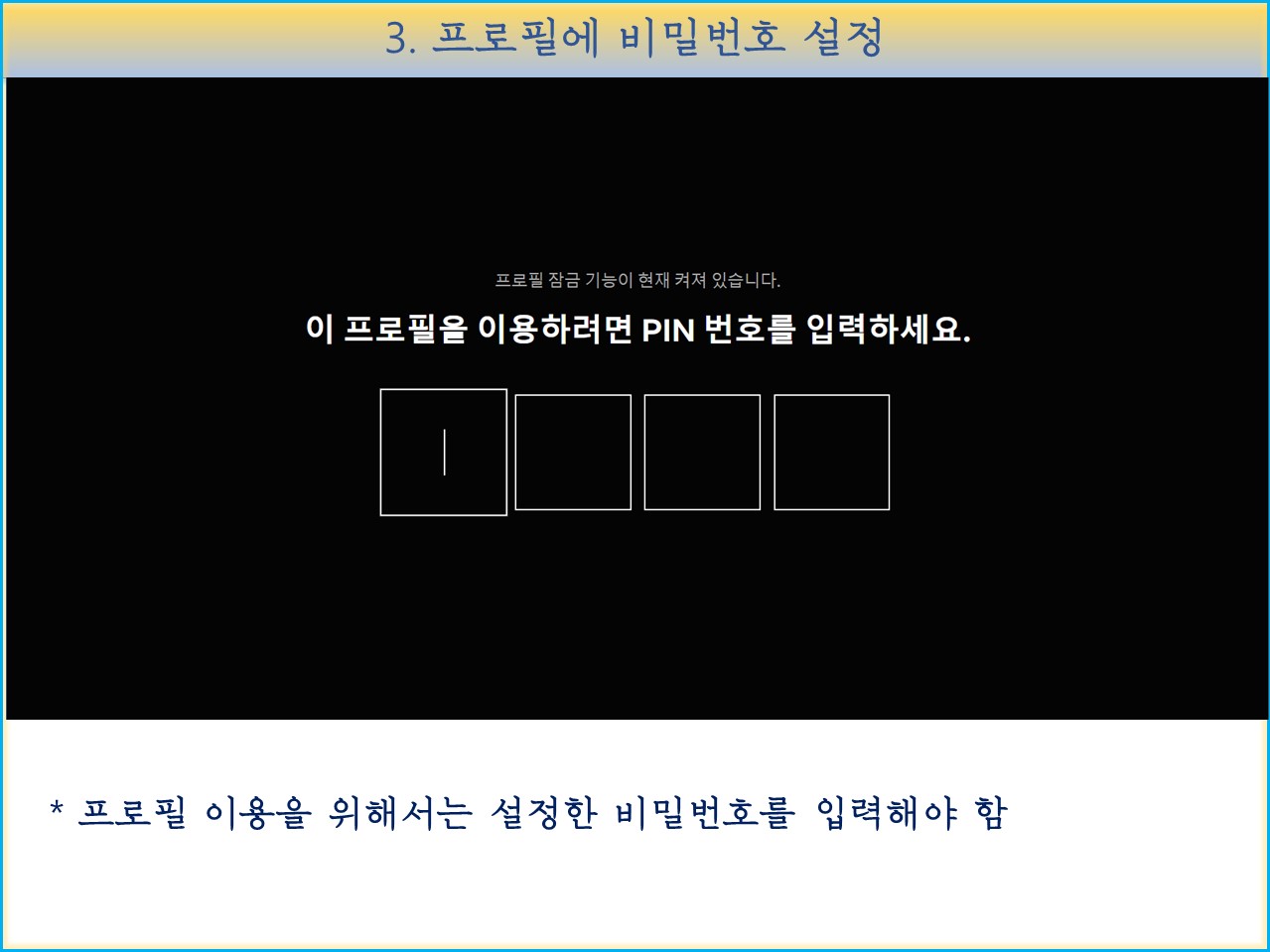
프로필 이용을 위해서 프로필 아이콘을 클릭할 경우 핀 번호 입력해야 합니다.

넷플릭스 재생 설정하기
프로필 설정에서 넷플릭스 재생 관련 설정도 할 수 있습니다. 재생 설정 메뉴 오른쪽의 "변경" 을 클릭해서 설정 창을 엽니다.
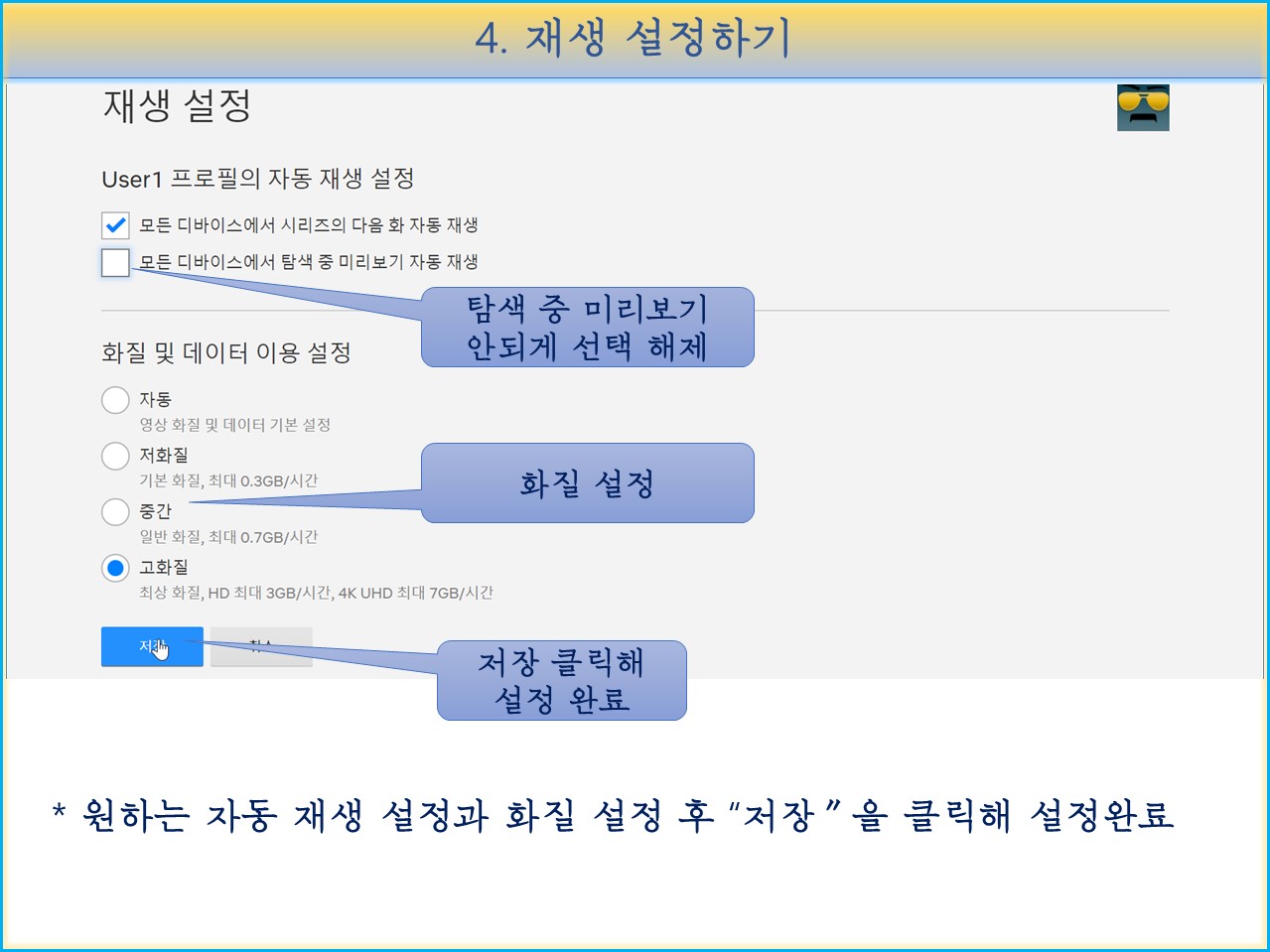
재생 설정을 두가지가 있습니다. 시리즈의 다음 화를 자동 재생하게 하는 설정과 탐색 중에 미리보기 자동 재생하는 설정이 있습니다. 개인적으로 탐색중에는 큰소리와 함께 미리보기 재생이 되는 것이 싫기 때문에 "미리보기 자동재생"은 선택 해제를 했습니다.
재생 화질도 설정할 수 있습니다. 모바일 데이터로 넷플릭스를 시청한다면 화질 설정을 하는 것이 좋습니다. 설정 후 "저장" 을 클릭해서 설정 완료합니다.

넷플릭스 이메일 수신 설정
넷플릭스 가입을 하고 나면 많은 이메일을 수신하게 됩니다. 중요한 메일도 있겠지만 대부분 새로운 콘텐츠에 대한 알림이 많습니다. 이런 메일 수신을 중단 설정할 수 있습니다.
이메일 수신 설정의 오른쪽 "변경" 을 클릭해서 설정창을 엽니다.
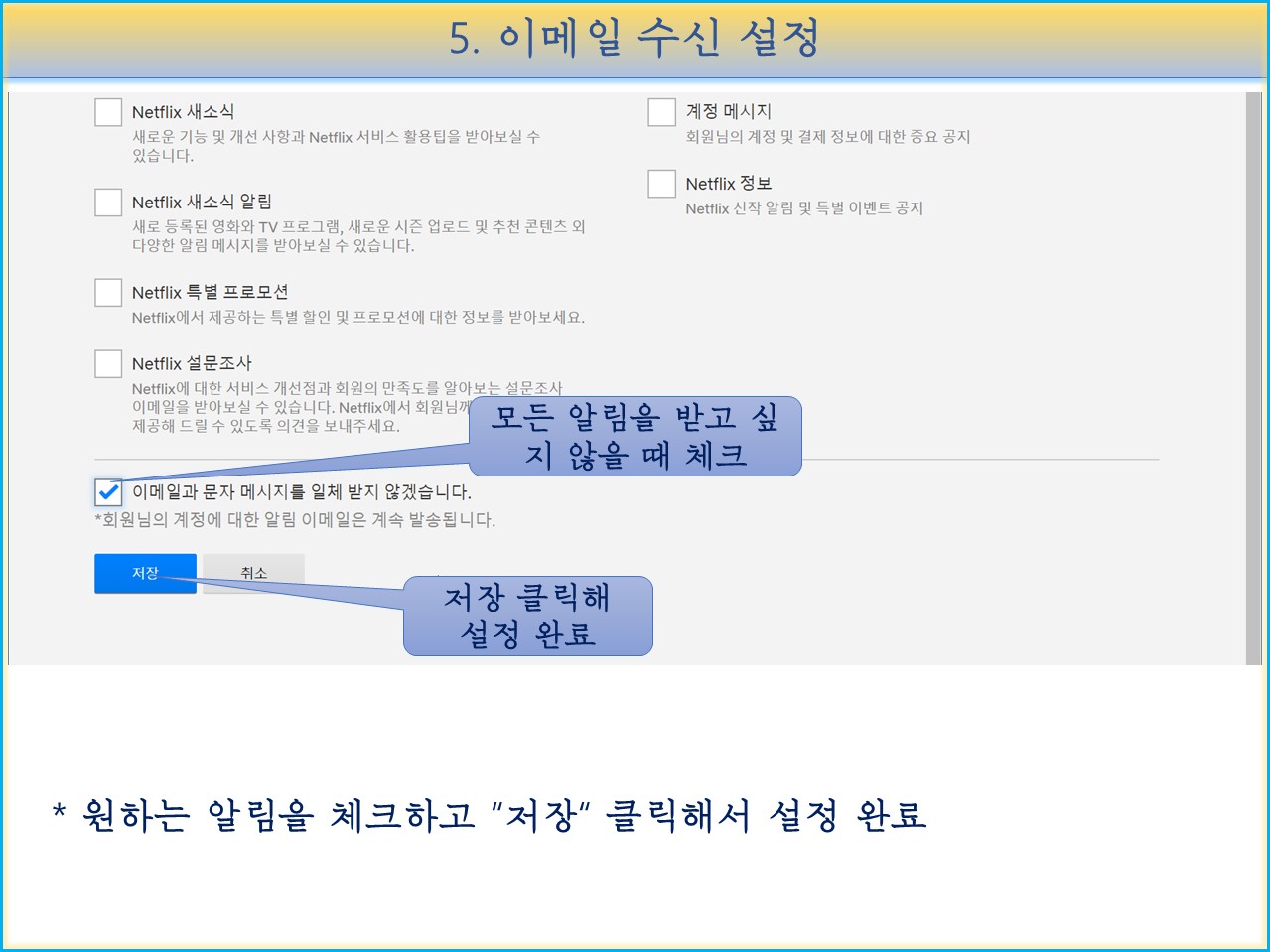
모든 알림을 받고 싶지 않을 때는 "이메일과 문제 메세지를 일체 받지 않겠습니다" 를 체크하고 "저장" 을 클릭해서 설정 완료합니다.
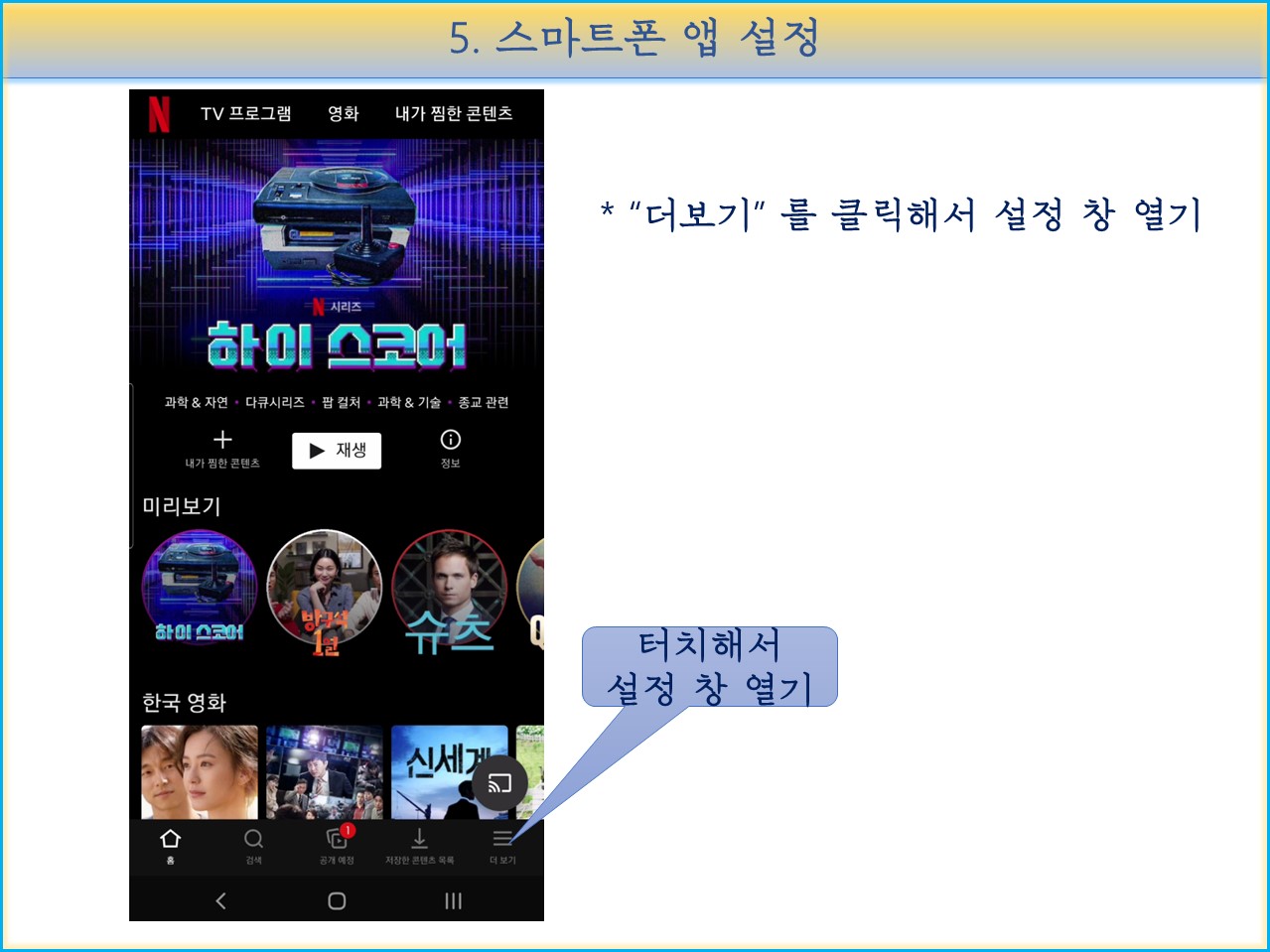
넷플릭스 스마트 폰 앱 설정
스마트 폰 앱에만 설정할 수 있는 기능이 있습니다. 오른쪽 하단의 "더보기" 를 터치해서 설정 창을 엽니다.

"앱 설정" 을 터치해서 설정 창을 엽니다.
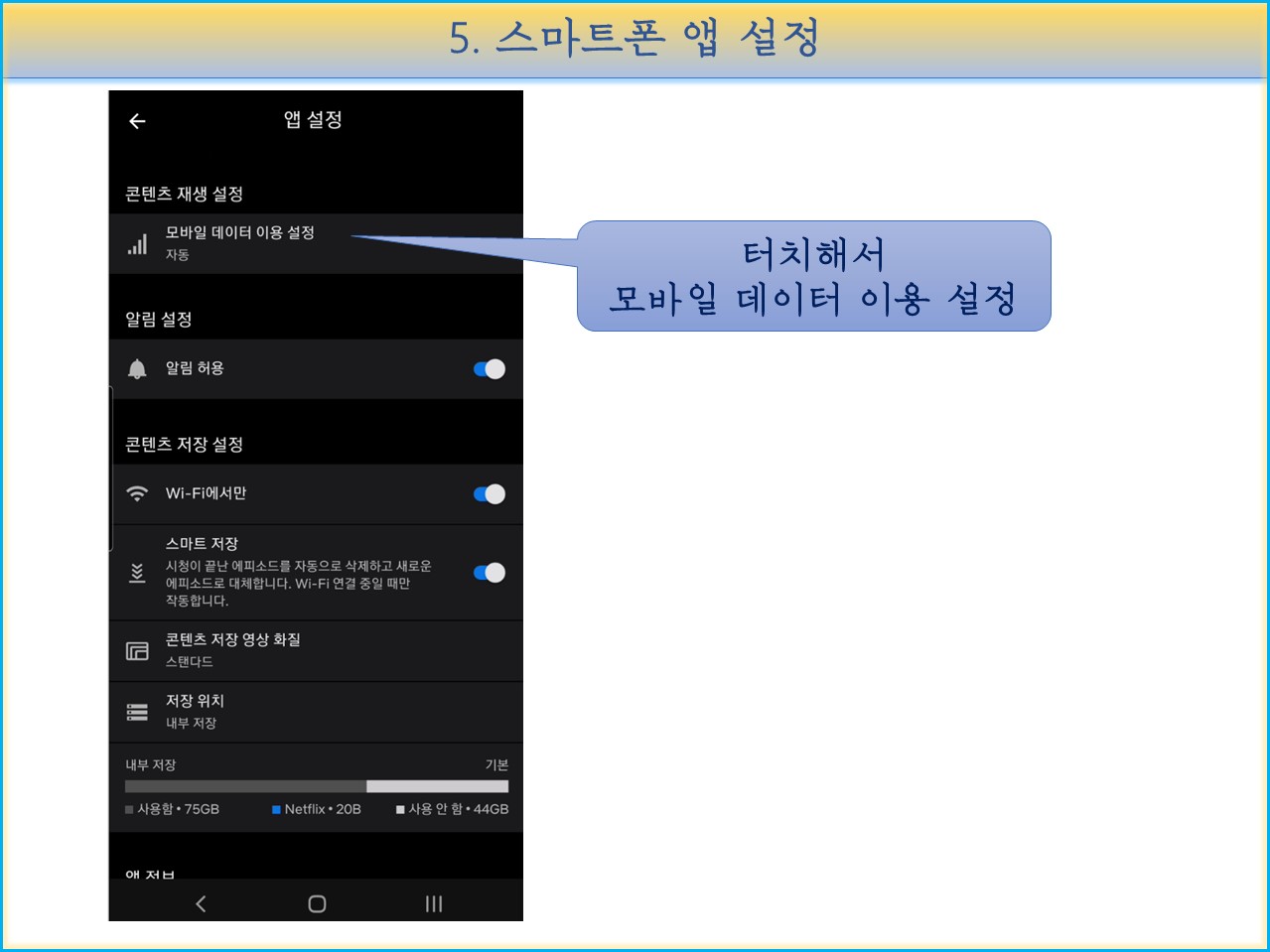
모바일 데이터 이용 설정은 앱을 설치할 때 자동으로 선택되는데, 모바일 데이터를 사용하고 싶지 않을 경우에는 설정할 수 있습니다.
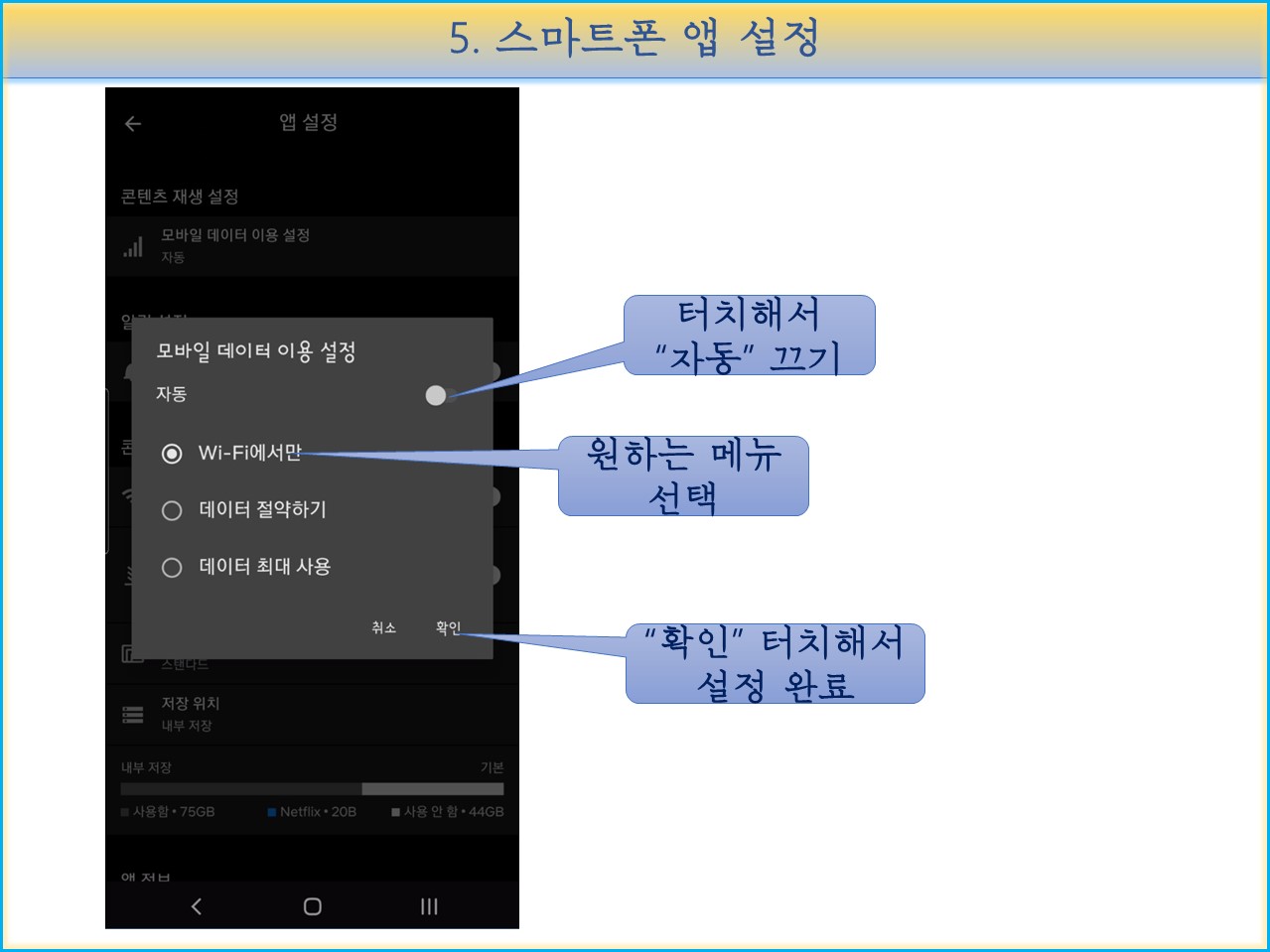
"자동"을 끄고 "Wi-Fi에서만" 를 터치해서 선택한 후 "확인" 을 터치해서 설정 완료합니다.
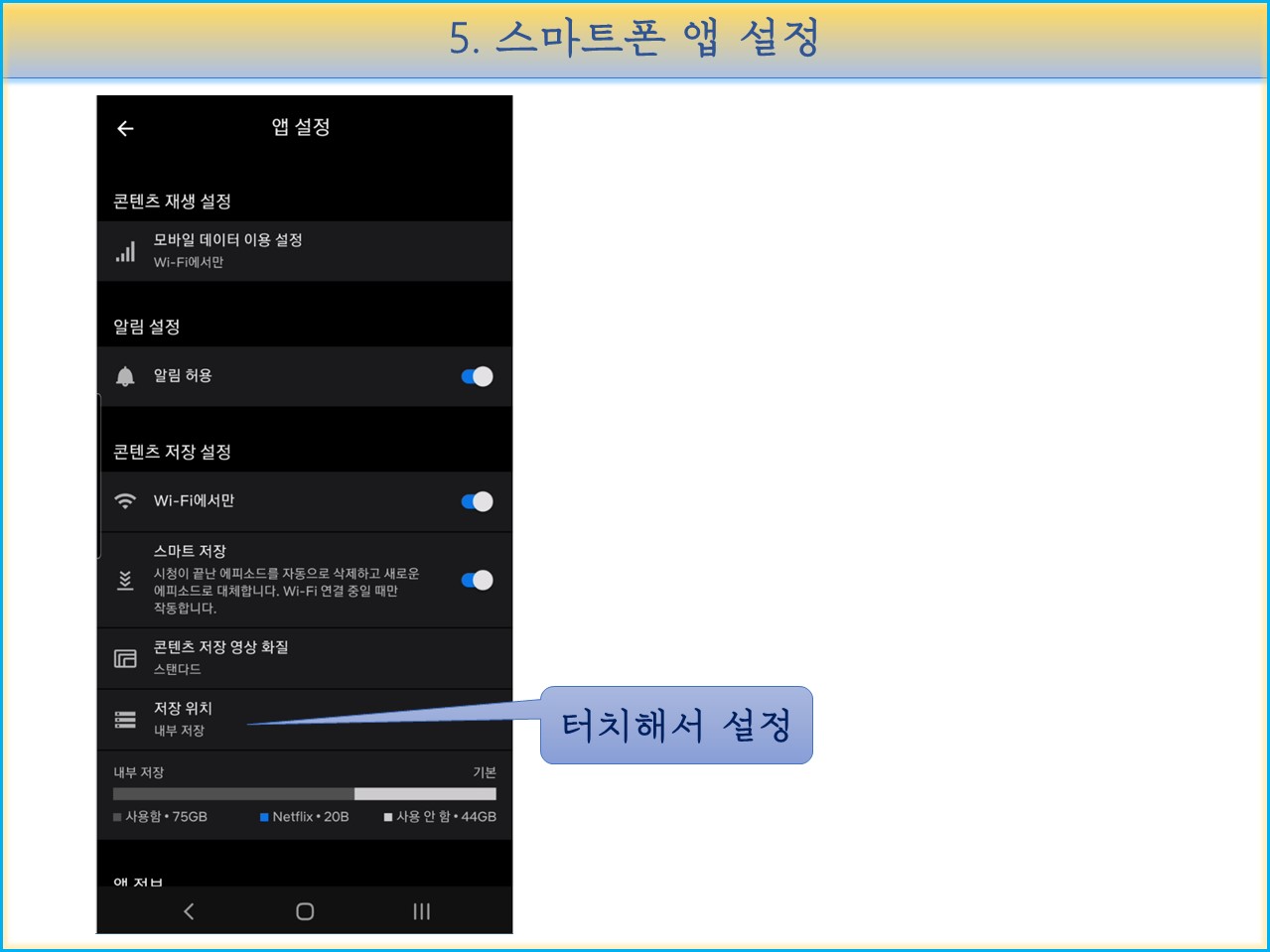
모바일 데이터를 아끼기 위해 넷플릭스 콘텐츠를 스마트폰에 저장할 수 있습니다. 기본적으로 스마트폰 내장 메모리에 저장 되는데 내장메모리의 용량이 충분하지 않다면 SD 카드에 저장되도록 설정할 수 있습니다.
저장 위치를 터치해서 설정창을 엽니다.
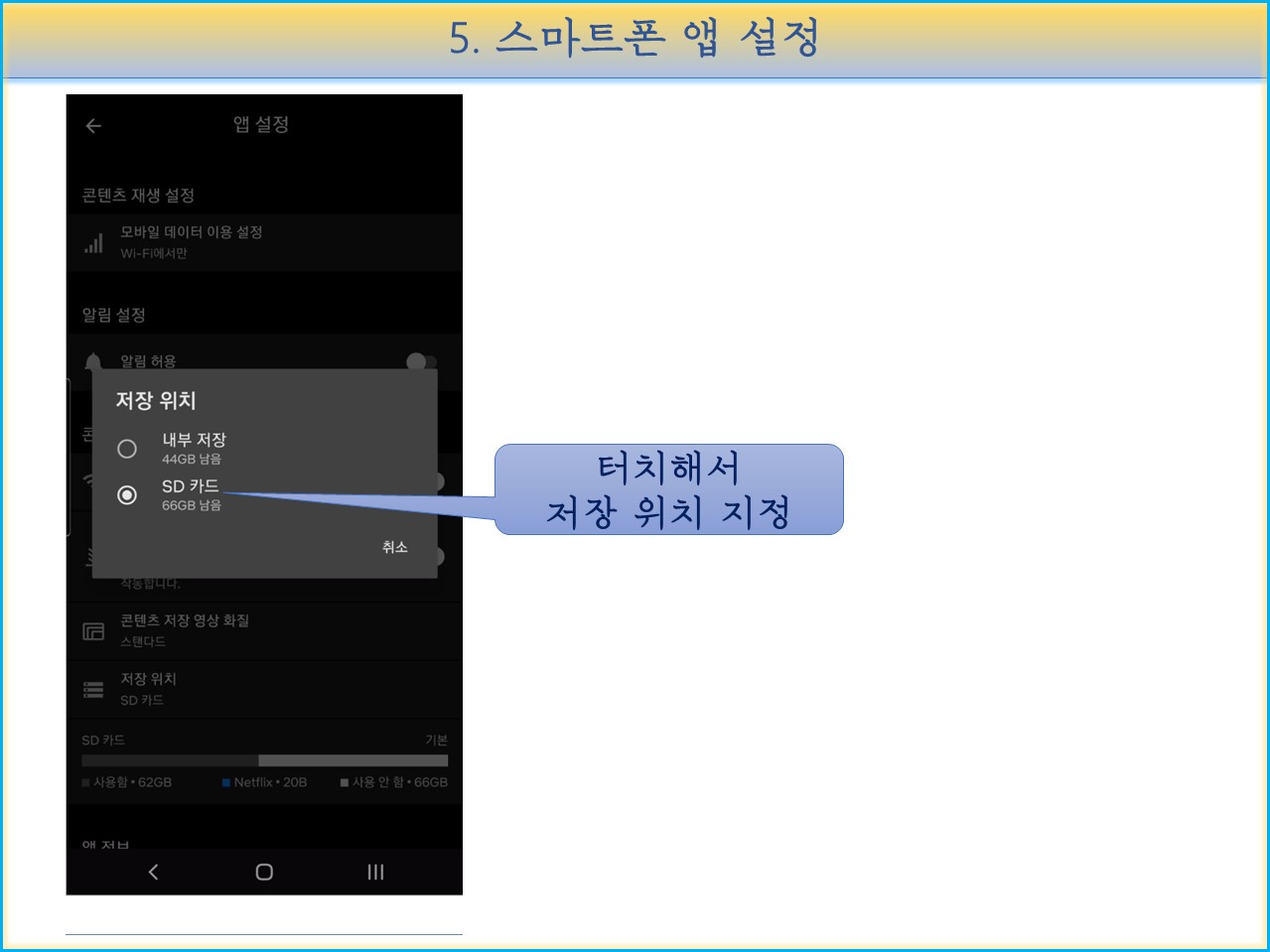
저장 위치를 원하는 곳에 설정할 수 있습니다.
'IT > 스마트폰 이용팁' 카테고리의 다른 글
| 안드로이드 스마트폰에서 데이터를 완전하게 삭제하는 방법[안드로이드 팁] (0) | 2021.01.19 |
|---|---|
| 스마트폰을 밤새 충전해서는 안되는 이유, 배터리를 오래 사용하는 방법 (0) | 2021.01.18 |
| 스마트폰 모바일 데이터 이용시 인터넷이 느려졌을 때 해결할 수 있는 방법 [스마트폰 이용 팁] (0) | 2020.07.29 |
| 안드로이드폰 구글 플레이 스토어가 제대로 작동하지 않을 때 해결 방법[안드로이드 문제해결] (0) | 2020.07.28 |
| 넷플릭스 Netflix에서 시청중인 콘텐츠 목록에서 삭제하는 방법 (1) | 2020.07.21 |



댓글